
咨询电话
东北、华北、华南:景总 15869005508
西南、西北、华中:张总 15988109008
华东:李总 15868110079

1257190088

微信二维码



东北、华北、华南:景总 15869005508
西南、西北、华中:张总 15988109008
华东:李总 15868110079

1257190088



2024-07-22 原创技术分享
上周,我们谈了《如何获取ONVIF协议的端口》的几种方法,其中就有使用ONVIF Device Test Tool工具获取的,那今天我们就来讲一讲如何使用这个工具。
ONVIF(Open Network Video Interface Forum)是一个开放的、全球性的论坛,旨在开发一个全球性的开放接口标准,以推动网络视频产品之间的互操作性。ONVIF Device Test Tool 则是用于测试设备是否符合ONVIF标准的工具,它对于设备制造商、集成商以及最终用户都至关重要。本文将详细介绍ONVIF Device Test Tool的使用方法,帮助读者更好地利用这一工具进行测试和验证。
首先,需要从ONVIF官方网站下载最新版本的Device Test Tool。下载完成后,按照安装向导进行安装。安装过程中,注意选择适当的安装路径,并确保计算机满足工具的运行要求。
1. 将待测试的设备与网络相连,确保设备能够正常访问网络。
2. 打开ONVIF Device Test Tool,点击“Discover Devices”按钮,即可搜索到该网段内支持ONVIF协议的网络摄像机。
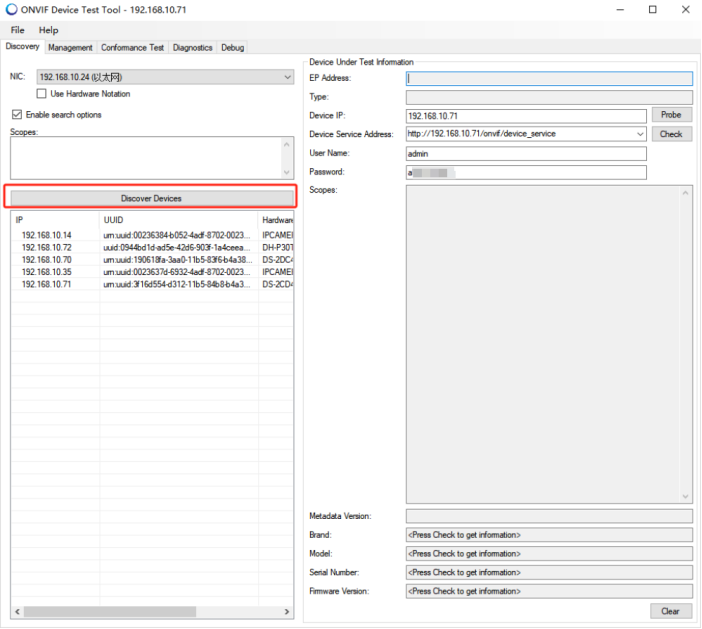
3. 在设备列表中,选中待测试的设备,在右侧信息中会自动填写摄像机的参数,点击“check”获取摄像机的Brand、Model等参数。
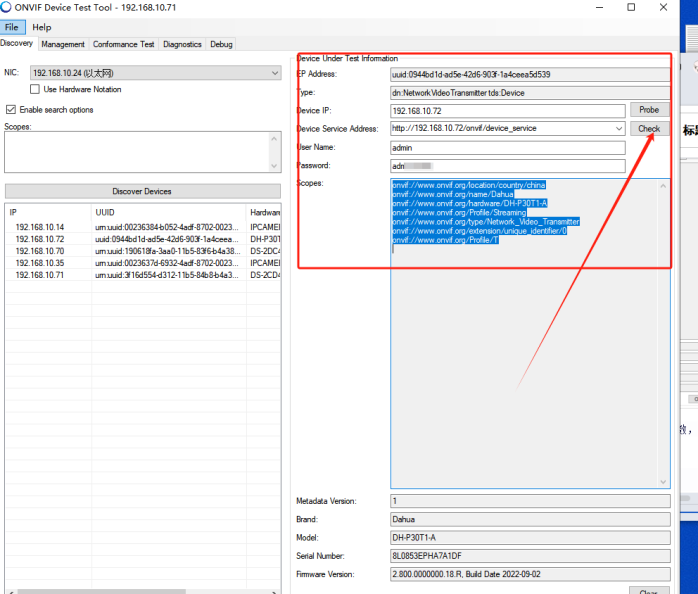
ONVIF Device Test Tool提供了丰富的测试项目,包括设备发现、媒体配置、事件处理、PTZ控制等。根据实际需求,选择相应的测试项目进行测试。
1. 视频测试
l 这一步我们使用测试工具获得相机视频,
l 首先切换到“Debug”选项卡
l 点击“Media”(对应音频和视频等媒体的探测与控制)
l “Get” Media URL
l “Get” Media Profile,发现默认选中的是“TestMediaProfile”
l 选择“Profile000(Profile000)”,即可自动获得Video和Audio的相关参数
l 点击下方“Play Video”即可打卡相机视频,如图所示
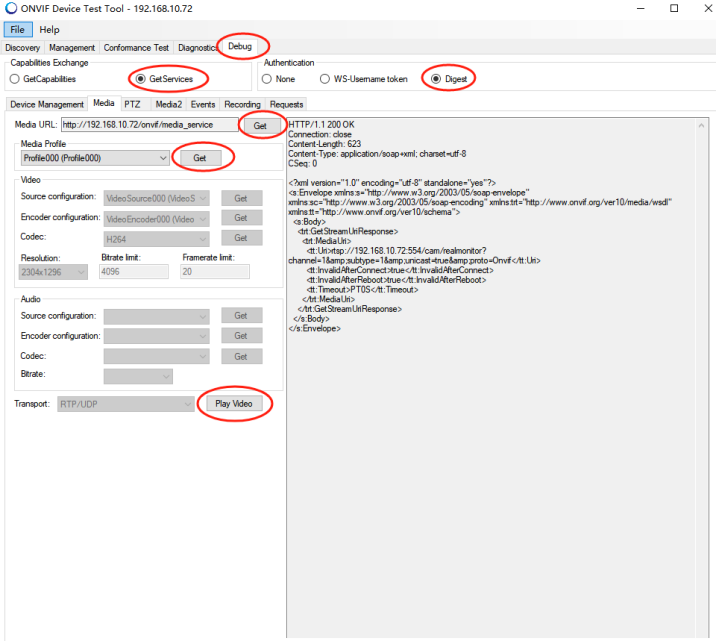
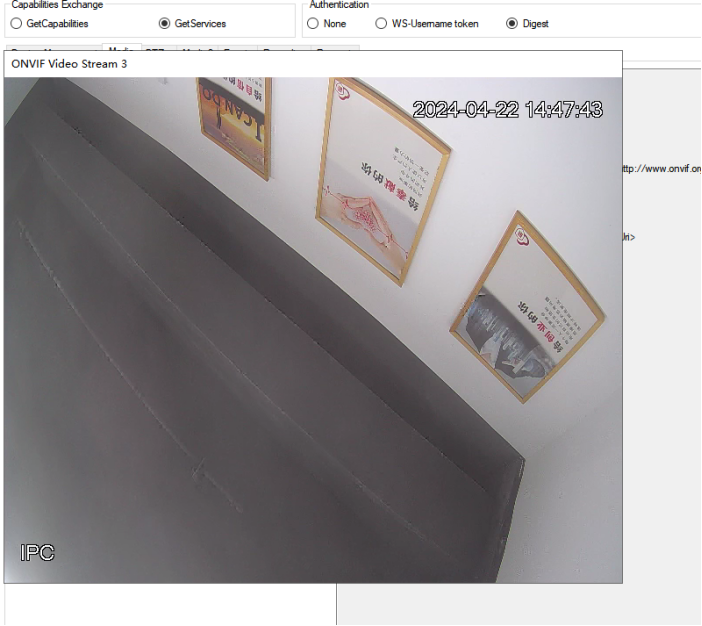
2. PTZ云台测试
云台测试方法与视频测试方法类似,切换到PTZ选项卡–Get URLs–Get Profile–选择main Stream–PTZ Control
在PTZ Control中用多种控制模式,分别是绝对位置控制、相对位置控制和连续控制,可自行测试看看效果
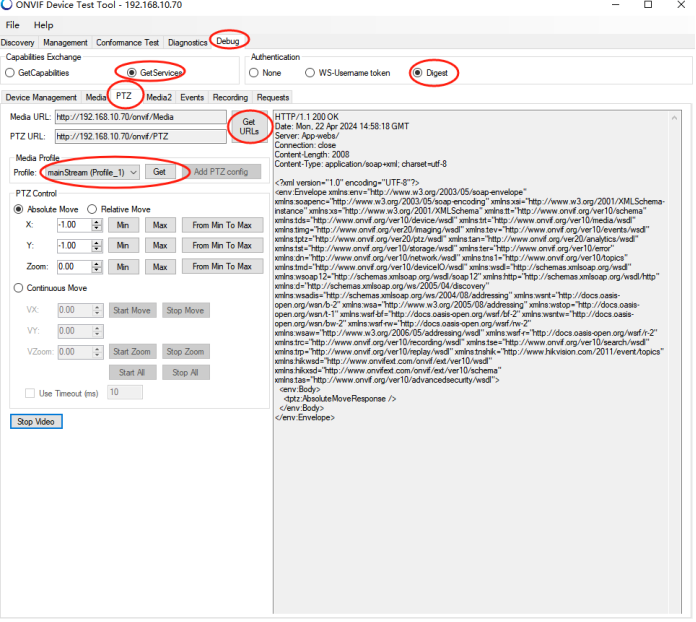
1. 在使用ONVIF Device Test Tool进行测试时,确保待测试设备已正确配置并处于工作状态。
2. 测试过程中,注意保持网络的稳定性,避免因网络问题导致测试失败。
3. 根据设备类型和实际需求选择合适的测试项目进行测试,避免进行不必要的测试操作。
4. 在测试过程中,注意记录关键信息和错误信息,以便后续分析和解决问题。
通过以上的介绍,相信大家已经对ONVIF Device Test Tool的使用方法有了清晰的认识。在日常需要通过ONVIF协议对接一些视频汇聚平台(如畅联AIoT开放云平台)时,用户可以根据具体需求选择合适的测试项目进行测试,并借助测试报告对设备性能进行全面评估。这将有助于提升设备的互操作性、稳定性和安全性,为用户提供更好的使用体验。

版权所有©2023杭州美畅物联技术有限公司All Rights Reserves